制作PS灯光 夜景效果图教程
2015-03-20 11:17:24 来源:装修网 评论:0 阅读量:10
灯光笔刷准备好后载入“柱类投光区域”图层选区,然后(command+J)复制路径图层,再载入该图层,用笔刷形状底部对应“柱类投光区”的其中一钢柱,一般从最左或是最右开始。80%的透明度和流量一般只需点击鼠标三次就足够曝光了(还是那句,具体项目具体做法,我说的只是参考值),如果需要更精确的效果,可根据不同柱子的倾斜程度和长短来调节笔刷的角度和直径数值,使笔刷与受光载体相平行和光照范围相统一。按上面步骤得效果如图17
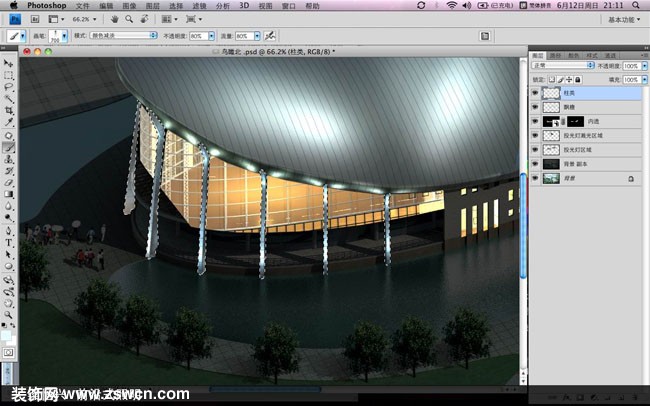
11.下面使制作“水底灯区域”效果,这部分做好的话会给整个设计效果加了不少分,毕竟人们像鱼一样喜欢水的生物,看到水体喷泉类会有亲切感,毕竟我们都在妈妈的羊水里呆了颇长一段时间哈。不好意思又扯远来说了,我们继续吧……
这部分我们必须准备的当然就是万能的笔刷工具(我和一些设计师朋友叫它“B哥”)我的灯光效果几乎都用它“摔”出来的(扫刷的意思,这是广东话的翻译)。首先按“B”键调用笔刷工具,选用“柔角”笔刷、“颜色减淡”模式、透明度和流量调为30%,直径为500、圆度由100%调成60%,角度为0,前景颜色RGB为:255:220:135,#:ffdc87也就是“内透溅光区域”的颜色,因为“水底灯区域”受光影响最多的是场馆内透出来的暖色灯光,所以要先给“水底灯区域”扫出暖色的底光。以下为第一次受光分析,步骤如下:载入“射灯+内透溅光”图层选区, 然后(command+J)复制路径图层,再载入该图层,用笔刷在临近建筑的岸边来回扫刷三次,如扫得不顺滑可按“command+z”重来,然后将笔刷直径调到1000,在整个“水底灯区域”来回扫刷两次,让整个水域染上内透的灯光(自己感觉曝光过度或者不足的可以自己增加或减少扫刷次数)。说到这里我们开始第二次水体受光分析了,就是底光有了现在开始制作“水底灯具”,最直接的是选用什么颜色的水底灯具,具体什么型号的灯具在深化设计在考虑,我这里选用了蓝、黄、绿色的水底灯。
蓝色的参数前景色为RGB:98:183:255,#:62b7ff,然后把直径调为200就可以点刷了。在临近建筑水边以等分方式点刷蓝色光,在这里我是以上面说到的每根钢柱与水体接触面的交合处为点刷区,每个位置点击N次鼠标,每点击一次鼠标按一下“command+[”缩小笔刷直径,直到曝光成白色高光点。这样做的目的是用来模拟水底灯实际的发光效果和光源的高光点。接下来的黄光和绿光也用以上方法制作,说到黄光和绿光的具体扫刷位置可自己发挥了,我这里只说制作方法,没有固定的位置,毕竟灯具要怎么安装,安装在哪里,射光角度多少是您说了算。下面是第三次受光分析,也就是外部灯具对水体的影响,这里我只把柱类的长射灯考虑在内,而在实际情况下水体只反射出长射灯的高光点,所以只需在钢柱对应的水体刷出一点高光点就可以了。最后到制作岸边的喷泉,这里很简单,我是用现场照片剪切直接置入的,在压缩文件里找到“喷泉1.jpg”文件,然后置入文件里,图层模式选择“线性减淡(增加)”结合“command+T”和“v”键移动工具,自由变换大小角度以放在适当的位置,然后再用“E”键橡皮刷工具,选择柔角笔刷,流量和透明度调为40%,刷去“喷泉1.jpg”文件边缘多出的色快,这样做能使喷泉较完美地融合在一起。如果是注重细节的可以把喷泉倒影也做上,方法如上,不同的是只需把喷泉素材垂直反转然后调小就可以了。最终得效果如图18

评论排行
- ·发廊美发洗发床CAD图块 理发店洗头床C...(29)
- ·台球桌cad 桌球台cad平面图块素材dwg ...(13)
- ·树根雕cad茶桌、茶几、凳子整套 cad平...(10)
- ·石膏线条cad 石膏线角线截面 cad图库(9)
- ·2014中国隔断行业十大排名排行榜(最新版)(8)
- ·【嘉昱装饰】影响卧室风水的五大忌讳,...(7)
- ·cad户外儿童游乐设施 公园游乐设施dwg...(6)
- ·春季睡眠烦恼 交给斯林百兰温度智慧TM床垫(6)
- ·手绘墙教程需要准备那些步骤(5)
- ·真石漆每平方价格多少钱?外墙真石漆平...(4)
- ·谷歌式办公如何打造?欧普商照助诺亚财...(4)
- ·前锋厨电携手潘晓婷跨界升级 厨电业迎...(4)
- ·五人、六人、八人餐桌椅 cad餐桌素材下...(3)
- ·欧式 石膏线剖面图 石膏线cad剖面图(3)
- ·实木树根茶几cad模型 根雕茶几cad 根...(3)
- ·电影院观众厅、放映廊等平面布置图cad素...(3)
- ·台球室平面图含桌球台CAD 国际标准花式...(3)
- ·cad施工图系列 电路系统图cad平面图 ...(3)
- ·最新CAD模块 cad沙发素材下载dwg(3)
- ·装饰行业迅猛发展,例外空间成业内标杆(3)

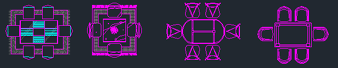















 (
(  粤公网安备 44152302000001号
粤公网安备 44152302000001号